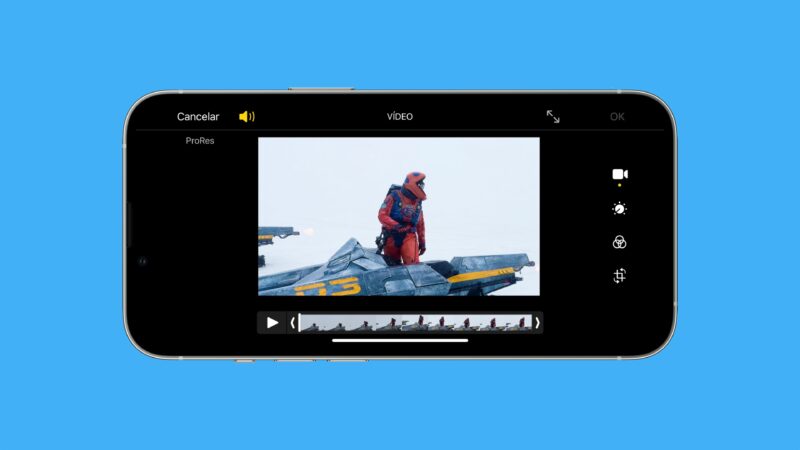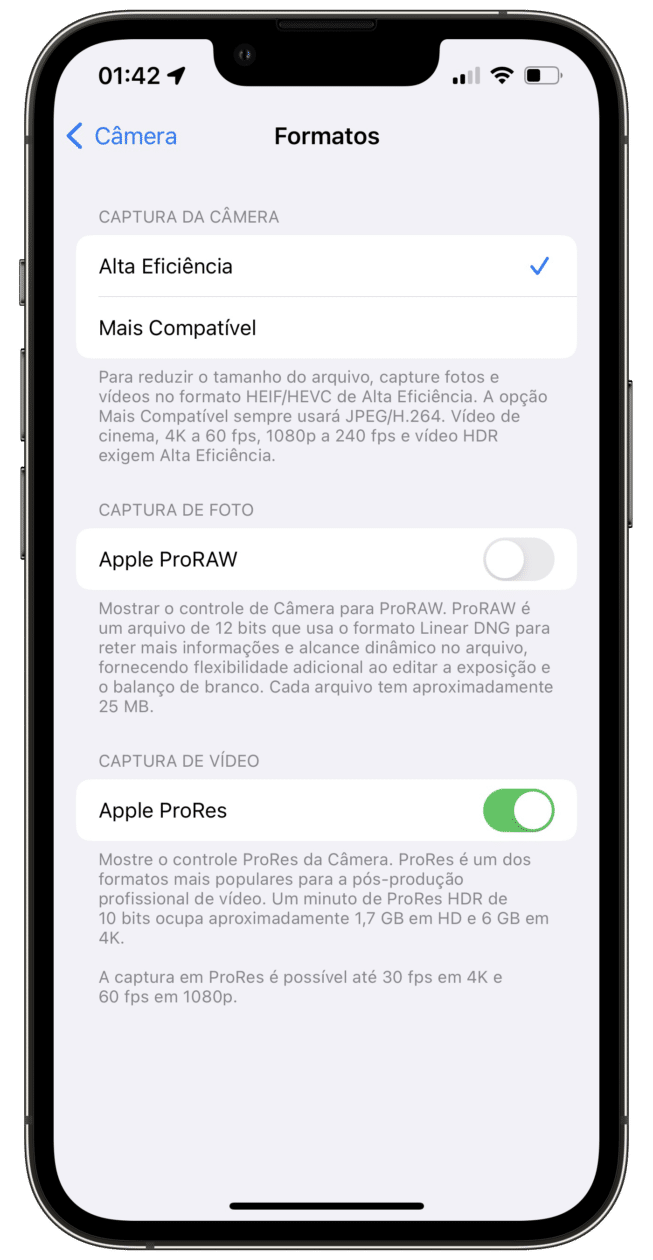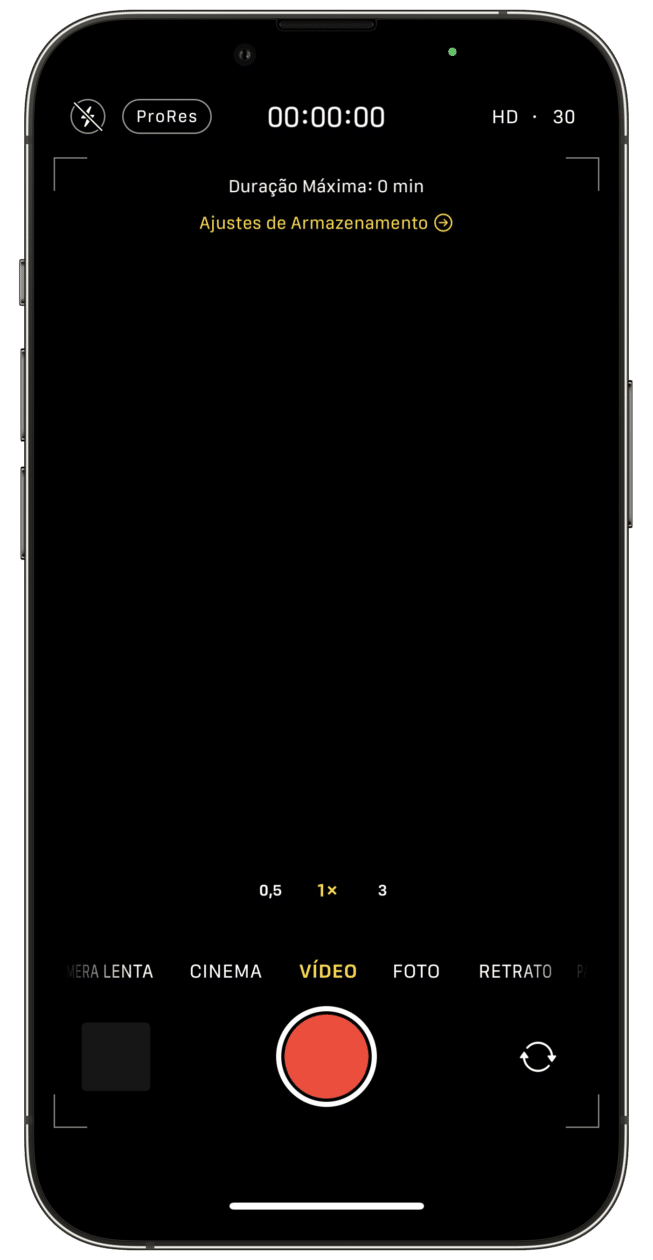Há alguns anos, a Apple separa a sua linha de iPhones entre modelos comuns e Pro. Por isso mesmo, os recursos mais avançados envolvendo as câmeras — e outros detalhes — acabam ficando reservados apenas para esses aparelhos mais caros.
Para os iPhones 13 Pro e 13 Pro Max, a grande novidade do ano foi o suporte à gravação de vídeos no formato ProRes, muito usado por profissionais. Nós, inclusive, fizemos um artigo especial com todos detalhes técnicos desse formato, que vale a pena conferir.
Na época de lançamento dos novos iPhones, a Apple havia prometido que uma atualização de software futura iria liberar a possibilidade de capturar vídeos nesse formato. Com a chegada do iOS 15.1, esse momento finalmente chegou!
Antes de ensinarmos como você pode ativar/desativar a captura de vídeos em ProRes, lembre-se de que esse formato ocupa um espaço consideravelmente maior se compararmos a uma captura comum, em H.264/H.265.
Além disso, a captura em ProRes 4K a 30 quadros por segundo está habilitada apenas nos modelos de 256GB, 512GB e 1TB . No modelo de 128GB (o de entrada), o limite é Full HD (1080p) a 30qps — justamente por conta do espaço, já que um minuto de vídeo ProRes em 4K consome 4-6GB de armazenamento.
Dito isto, veja só como ativar a captura de vídeos em ProRes: abra os Ajustes e vá até Câmera » Formatos e ative “Apple ProRes”.
Na próxima vez que for abrir o app nativo Câmera, um símbolo do recurso será mostrado na parte superior. Para ativar ou desativá-lo diretamente pelo app, basta tocar nele.
Caso um risquinho esteja aparecendo em cima desse ícone, selecione-o para ativar. Ainda no topo do app, você verá uma estimativa de tempo restante disponível para gravação no formato.
E você, já usou o seu iPhone para capturar vídeos nesse formato? 📹
iPhones 13 Pro e 13 Pro MaxNOTA DE TRANSPARÊNCIA: O MacMagazine recebe uma pequena comissão sobre vendas concluídas por meio de links deste post, mas você, como consumidor, não paga nada mais pelos produtos comprando pelos nossos links de afiliado.